
1.怎么把自己的電腦做成服務器
一、【iis組件】、用來發布自己的網站,
二、【花生殼】、動態域名解析(ddns)服務軟件
如何讓別人來訪問自己的網站,況且又是在自己的電腦上呢,這時就需要【花生殼】了,花生殼是完全免費的動態域名解析(ddns)服務軟件,下載并成功安裝動態域名客戶端,然后憑您已注冊的oray護照成功登錄,那么護照下所有激活花生殼服務的域名將與機器的公網ip綁定。您可以利用花生殼動態域名建立主機的遠程接入應用,讓互聯網用戶隨時隨地都可以通過域名找到您的機器的網絡地址。
測試
1)為了測試,需要安裝iis,如果還沒安裝的話,繼續完成安裝
2)安裝好了iis后,如果你還沒網頁的話可以自己做一個頁面作為測試,如果自已有的話,
就不用做了。
自己做個頁面,步驟如下:
a)在桌面上,新建一個文本文件
b)在里面隨便寫點字,并保存。
c)用鼠標右擊選擇【重命名】。將文件的名字改成【index.htm】,文件將會變成ie瀏覽器的圖標一樣。
d)把文件復制到,【iis的安裝目錄】,默認是c:\\,根據自身的情況而定。
3)打開瀏覽器,在地址欄數如果看都剛剛輸入的文字的內容,則表示iis安裝成功。
4)在瀏覽器地址欄輸入加上你的免費域名如也會看到同樣的效果,則表示花生殼可以正常使用了,注意:域名前要加才可以訪問
注意:如果你的電腦安裝有【殺毒軟件】【防火墻】等防護軟件的話,你把你的域名地址發給別人訪問的時候,別人會打不開你的網頁,這時候你需要把所有的防護軟件【關閉】,就可以讓別人來訪問了。
當然前提是,你的花生殼客戶端要【保持開啟】,如果關閉同樣也【無法訪問】。
花生殼下載:#]#
iis組件下載:#]#
2.自己電腦可以做服務器嗎?

可以,不過你得確定您的計算機所使用的IP是公網IP,也就是說,在任何一臺連接到的計算機,都可以通過這個IP訪問到您的計算機.
如果您的計算機沒有公網的固定IP而是通過PPPOE方式,通過拔號上網的話,您還可以通過一系列的IP綁定工具,例如花生殼等軟件,將您每次拔號后的IP綁定,以達到實時解析的目的.
家用計算機做為WEB服務器,存在著很大的弊端,首先是帶寬的問題,一般家用計算機的上網速度都在512KB~2MB之間,這個速度只適合十人左右的同時在線,如果人數再有增加的話,將會導至網絡堵塞而無法訪問網站.
其次是連續在線的問題,由于家用電腦和服務器在構造上的不一樣,不能連續長時間的工作(幾月或更長時間不當機),從而導至在某一時間可能無法正常訪問您的網站.
其三是網絡安全的問題,由于專業的機房一般都配置有專業的軟硬件防火墻,并且有專業的人員7*24小時進行專業的護理,而個人計算機從軟件到硬件都不具有這些能力,從而導致系統的不穩定因素存在.
還有因電力中斷\雷擊等不可抗力因素的存在,造成網站的在線的不穩定因素存在.
最后,因為現在網上的一些小型服務器托管商的空間費用都較便宜,綜合考慮電腦做本地服務器,還是租用空間比較合適.如果您想擁有一個較大的,功能較全的網站,還是建議您將服務器托管到各主機托管商那里進行管理.
3.個人電腦怎么建立服務器?
【怎樣建立個人FTP】
Serv-.0.0.特別破解版漢化版
點擊下載
《-U教程》+《FTP的建立和維護手冊》
點擊下載
在網上做過軟件下載的人都知道,建立一個FTP下載服務器相對比較簡單,一般用下自帶的IIS就可以,但IIS在功能上好多都不盡人如意,下面我就介紹一款功能非常強大,但使用簡單的FTP服務器構建軟件-Serv-,讓我們也來體驗一下自己服務器的快樂!在說明使用之前,讓我先大致介紹一下Serv-U(本文中提到Serv-U版本為3.0.0.17),Serv-U是一個可以運行于/98/2000/ME和.0下的FTP服務器程序如圖所示,
有了它,你的個人電腦就可以模擬為一個FTP服務器,也就是說,你所連接的網絡中的計算機用戶可以訪問你的個人電腦,通過FTP協議(文件傳輸協議)復制、移動、刪除你的電腦中的文件或文件夾,可以做一切權限所允許的事情。FTP協議規定了計算機之間的標準通訊方式,使所有不同類型,不同操作系統,不同格式的電腦之間得以互換文件。它可以用最簡單的方式創建用戶帳號,并且在硬盤空間上劃分一定的區域用以存放文件,讓用戶以各種FTP客戶端軟件(如、等)上傳或下載所需要的文件。
有許多FTP服務器和客戶端軟件可用于不同的系統中,Serv-U是用于運行MS-并且已安裝了版本1.1兼容TCP/IP協議的個人電腦中的,這幾乎包括了所有的操作系統。
Serv-U由兩大部分組成,引擎和用戶界面。Serv-U引擎(.exe)其實是一個常駐后臺的程序,也是Serv-U整個軟件的心臟部分,它負責處理來自各種FTP客戶端軟件的FTP命令,也是負責執行各種文件傳送的軟件。在運行Serv-U引擎也就.exe
文件后,我們看不到任何的用戶界面,它只是在后臺運行,通常我們無法影響它,但在.exe中我們可以停止和開始它。Serv-U引擎可以在任何平臺下作為一個本地系統服務來運行,系統服務隨操作系統的啟動而開始運行,而后我們就可以運行用戶界面程序了。在WinNT/2000系統中,Serv-U會自動安裝為一個系統服務,但在Win9x/Me中,你需要在“服務器”面板中選擇“自動開始”,才能讓它轉為系統服務。Serv-U用戶界面(.exe)也就是Serv-U管理員,它負責與Serv-U引擎之間的交互。它可以讓用戶配置Serv-U,包括創建域、定義用戶、并告訴服務器是否可以訪問。啟動Serv-U管理員最簡單的辦法就是直接點接系統欄的“U”形圖標,當然,你也可以從開始菜單中運行它。
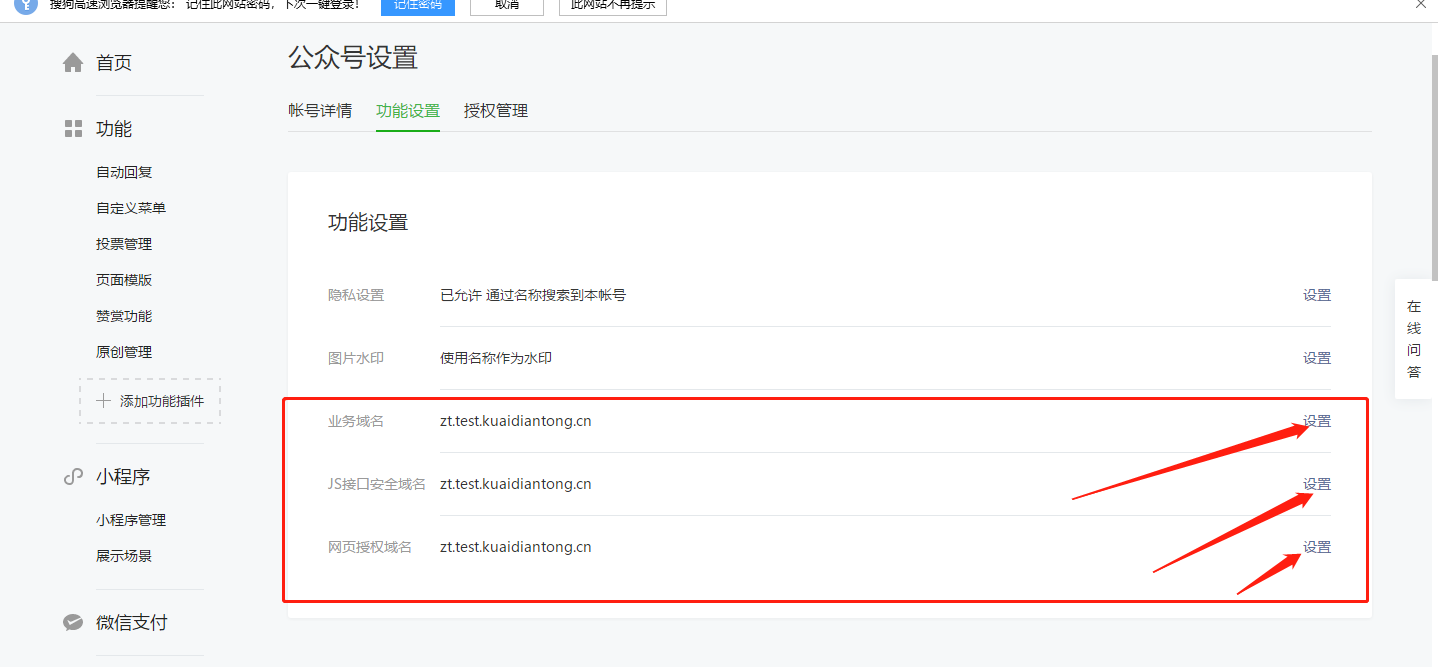
在此有必要把Serv-U中的一些重要的概念給大家講清楚:每個正在運行的Serv-U引擎可以被用來運行多個“虛擬”的FTP服務器,在管理員程序中,每個“虛擬”的FTP服務器都稱為“域”,因此,對于服務器來說,不得不建立多個域時是非常有用的。每個域都有各自
的“用戶”、“組”和設置。一般說來,“設置向導”會在你第一次運行應用程序時設置好一個最初的域和用戶帳號。服務器、域和用戶之間的關系大家可以參考下表:
*Serv-U服務器
*域1
*用戶帳號1
*用戶帳號2
*用戶帳號3
*域2
*用戶帳號1
*用戶帳號2
*域3
*用戶帳號1
*用戶帳號1
這個表有點類似與Serv-U管理員中服務器、域和用戶的排列。
Serv-是試用軟件,安裝后三十天內,你可以作為“專業版本”使它,但試用期過后,你就只能作為免費的“個人版
本”使用了,只有基本功能了。
好了,說了這么多,還沒到關鍵部分-如何自己來建立FTP服務器。下面我就一步一步來說明。
一、安裝原版軟件和漢化補丁,這個過程就不多說了,想必沒人不會的。

二、建立第一個本地FTP服務器
安裝完成后程序會自動運行,你也可以在菜單中選擇運行。
1、第一次運行程序,它會彈
4.怎樣把自己的電腦設置為服務器
1、做代理服務器的計算機需要兩個網卡(例如外網卡192.168.168.9、內網卡192.168.0.1)。外網卡如果是靜態公網IP,請按照ISP設置,如果是動態獲得的公網IP,則不用設置,如果是專網IP,例如192.168.168.9(IP)255.255.255.0(MASK)192.168.168.1()202.99.160.68(公網DNS,當然代理服務器本身提供DNS服務的話也可以設置為192.168.168.9或192.168.0.1)。內網卡設置,例如192.168.0.1(IP)255.255.255.0(MASK),請不要設置內網卡的默認網關,DNS可以設置也可以不設置。
2、安裝全部默認(不知道你有沒有CD-KEY),重起后打開管理控制窗口(可以設密碼,也可以不設置密碼,最初的密碼為空就可以進去)。然后修改HTTP代理的端口如8080,一定要注意一下哪些接口可以做代理,例如可以設置為任意接口。代理默認就已經啟用,默認服務端口是1080。
3、客戶機(在網吧內)網卡設置,例如192.168.0.2(IP)255.255.255.0(MASK),其他不用設置。
客戶機IE設置使用代理服務器,例如192.168.0.1(IP)8080(HTTP);192.168.0.1(IP)1080()
客戶機(在網吧以外,就像您在家)設置。如果代理服務器的外網卡IP是靜態公網IP,如218.16.66.1,只需要您的IE設置使用代理服務器,例如218.16.66.1(IP)8080(HTTP);218.16.66.1(IP)1080()。如果代理服務器的外網卡IP是動態公網IP,則需要DDNS的支持,不再贅述。如果代理服務器的外網卡IP是靜態內網IP,則需要在網吧路由器上作端口映射,不再贅述。
5.怎么將電腦變成服務器?
硬件方面。電腦跟服務器在硬件方面沒有本質的區別。如果你想讓應用跑得爽一點,或需要運行數據庫應用等較占資源應用,可以考慮使用比較猛一點的配置。
操作系統。使用xp/win7這些華麗的界面也是可以的,但使用一會就會顯得卡。服務器長期運行應用,專業提供服務的,都是使用/這類服務器專用操作系統的。
請點擊輸入圖片描述
網絡帶寬的使用。
最低的條件是可以上網。
較好的條件是有公網IP。如果沒有公網IP,即是內網環境,發布應用外網訪問需要借助其他網絡協助應用實現。以下也會說。
請點擊輸入圖片描述
本地應用環境的搭建部署。

比如你想做網站服務器,就得搭建網站應用。網站部署就需要使用網站相關的應用,如你是動態網站,還得有mysql或mssql數據庫支撐呀。如果是php網站,得要有php環境。
想要省點功夫的話,可以直接使用集成環境包,如。
請點擊輸入圖片描述
本地應用的安裝部署。
比如你是想做網站的,將自己的網站部署好。想做網站又沒有時間或精力自己開發網站程序?可以直接使用開源的現成的網站程序,如論壇、論壇、博客、等可以直接使用的網站應用。
請點擊輸入圖片描述
以上是本地的搭建部署過程。以下是發布外網訪問的步驟方法。
對于路由器分配有公網IP的環境,服務器應用部署好后,需要在路由器上的轉發規則,做下允許外網訪問內網端口的映射規則。
請點擊輸入圖片描述
如果路由分配的公網IP是動態的,即經常變化的,和一重啟路由IP就變的。除了路由映射,還得借助動態域名解析應用,使用動態解析方法,利用域名固定解析本地公網Ip,再通過動態解析的域名進行發布應用。
請點擊輸入圖片描述
對于端口被屏蔽甚至無公網IP的環境,發布應用外網需要使用端口映射方式,將內網應用地址端口映射到外網。外網訪問是自己的域名,或開放的二級域名。
請點擊輸入圖片描述
硬件一般都可以——操作系統選用服務器專用操作系統——本地環境部署——本地應用安裝搭建——映射外網訪問。
電腦變身服務器,為你提供外網的順利正常訪問。
請點擊輸入圖片描述
6.怎么讓自己的電腦做服務器?
架設服務器步驟:
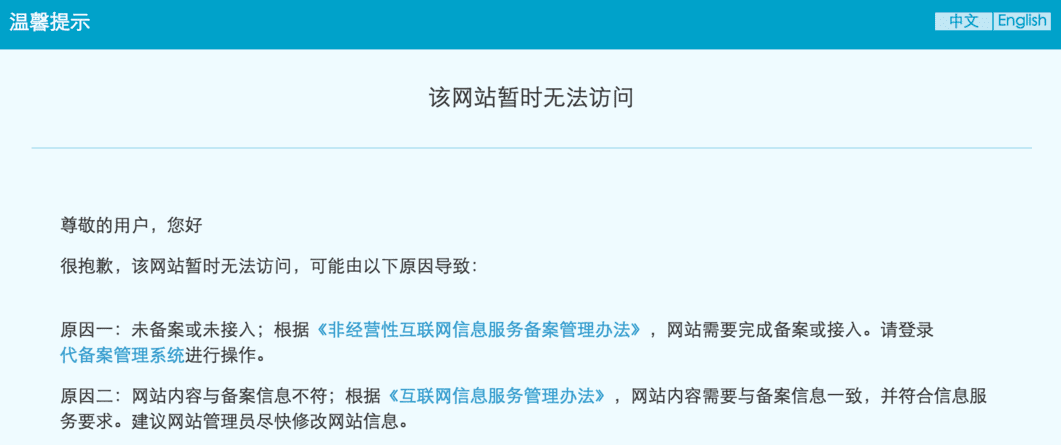
一、安裝IIS
從桌面打開"我的電腦",進入后打開“控制面板",好,這時找到“添加/刪除程序",進行雙擊;在彈出的窗口中,單擊“添加/刪除組件",等待,會
彈出一個窗口,這里可以進行選擇,看要安裝什么組件,這些你以后慢慢看吧,我們先完成我們要做的事。在組件列表中選擇第一個“信息服務(IIS)",
也就是在這一個名稱前面的四角框打上勾;(當然,你也可以對“信息服務(IIS)"這一條進行雙擊,這時就會彈一個窗口,里面又可以進行選擇,看哪些不需要安裝都可以去掉勾。)
我們選好了以后,單擊“下一步",這時就會彈出一個進度條,安裝過程中會提示你插入跟你當前所用的系統版本相對應的系統安裝盤;例如:你的系統是XP,那就插入XP系統安裝盤;
2000就插入2000系統安裝盤。建議用的的系統做服務器會比較穩定,而且人數訪問限制可以自由設置。放入光盤后,單擊確定。完成后電腦做本地服務器,開始設置IIS。
二、設置IIS
也是打開“控制面板”-然后打開“管理工具”-這時找到我們剛安裝的“服務管理器",雙擊;我們看到的是"信息服務"窗口,
這時我們對,左窗口的“信息服務”文字下邊的“你電腦的計算機名旁的號進行單擊,彈出下一級目錄,我們現在只要做網站服務器,其它功能不需要,我們都把它停止運行,
免得被人攻擊,如:”默認FTP站點“,我們現在不需要,對該項進行右擊選”停止“。我們看到的都照這個步驟弄”停止“服務,只留一個”默認web站點”為”啟動“狀態。
接下來我們開始設置我們的站點吧。對“默認web站點”右擊,選擇”屬性“,彈擊一個名為”默認web站點屬性”的窗口,我們要設的第一個“Web站點":
詳細設置列表:
Web站點標識
說明:默認Web站點
IP地址:(全部未分配)
TCP端口:80(填80)
連接
無限(不限制訪問人數,就單擊前邊的圓圈)
限制到(要限制訪問人數,就單擊前邊的圓圈和輸入限制連接的人數)
連接超時:30(秒)